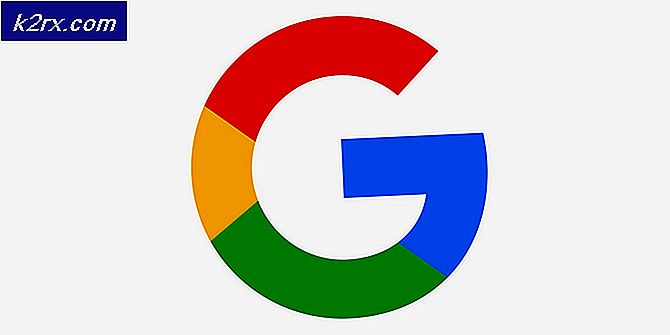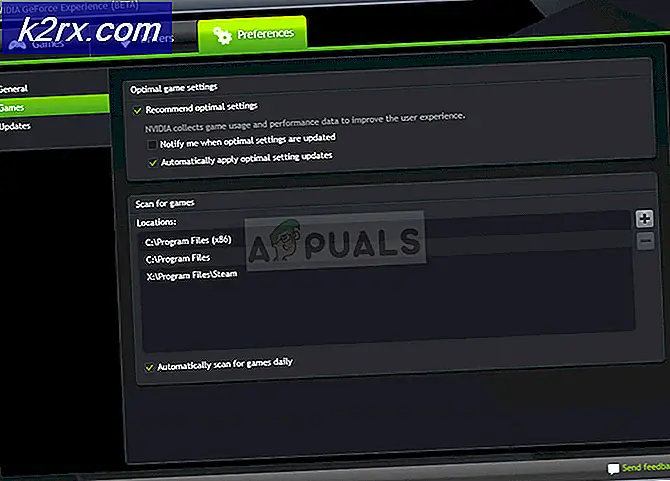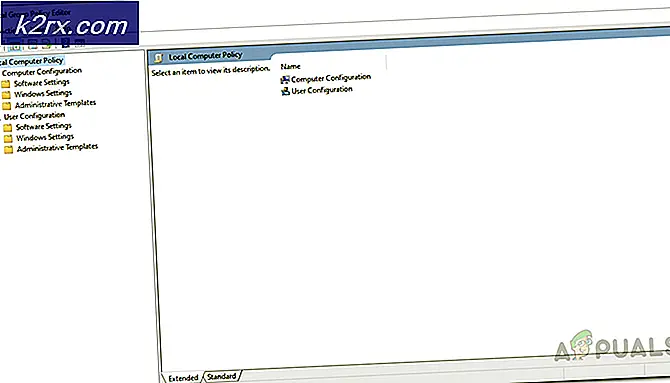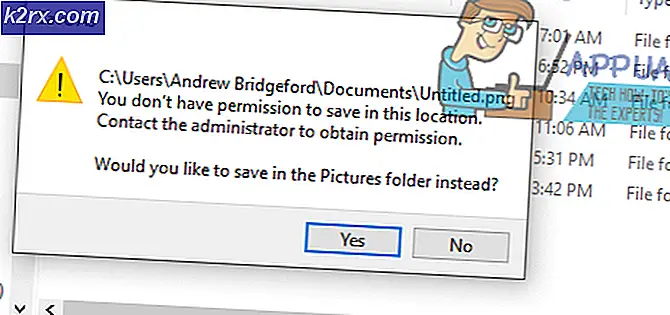วิธีการ: ติดตั้ง Minecraft Mods
การได้เห็นว่า Minecraft เป็นหนึ่งในเกมพีซีที่ได้รับความนิยมมากที่สุดเท่าที่เคยมีมาเป็นเพียงโชคชะตาที่ผู้เล่นที่ต้องการตัวเกมตัวยงที่สุดบางเกมจะคลั่งไคล้โค้ด Minecraft บางส่วนและนำเสนอการปรับเปลี่ยนที่น่าทึ่งและไม่เหมือนใครสำหรับเกม การปรับเปลี่ยนเหล่านี้เป็นที่รู้จักกันทั่วไปว่า Minecraft Mods Minecraft Mod เป็นสื่อที่สามารถใช้เพื่อขยายหรือเปลี่ยนแปลงลักษณะของเกม สื่ออื่น ๆ ที่ไปจับมือกับ Minecraft Mods คือ Minecraft Resource Packages เนื่องจาก Mods จำนวนมากต้องใช้ Resource Packages เฉพาะที่จะติดตั้ง Resource Pack เป็นแพ็กเกจที่ประกอบด้วยภาพที่แทนที่ภาพต้นฉบับที่มีอยู่แล้วในเกมเพื่อทำให้องค์ประกอบต่างๆในเกมดูแตกต่างออกไป
การติดตั้งและใช้ Minecraft Mods ไม่ใช่เนื้อหาระดับเริ่มต้นซึ่งเป็นเหตุผลที่ผู้เล่น Minecraft ส่วนใหญ่ไม่ทราบว่าจะสามารถติดตั้ง Mods ได้อย่างไร ดีถ้าคุณต้องการติดตั้งและใช้ Minecraft Mod นี่เป็นวิธีที่คุณสามารถทำได้:
ขั้นตอนที่ 1: สำรองข้อมูลในโลกของคุณ
ในกรณีที่มีข้อผิดพลาดคุณควรมีแผนสำรองข้อมูลไว้เสมอ - นี่คือเหตุผลที่ขั้นตอนแรกที่คุณต้องทำคือการสำรองข้อมูลของโลกของคุณตามที่เป็นอยู่ ในการดำเนินการดังกล่าวคุณต้อง:
เปิด File Explorer ของ คุณ
พิมพ์ % appdata% ลงในช่องไดเรกทอรีที่ด้านบนของหน้าต่างและกด Enter
นำทางไปยังไดเร็กทอรีต่อไปนี้:
Roaming / .minecraft / save
ในโฟลเดอร์นี้คุณจะเห็นโฟลเดอร์ที่แตกต่างกันขึ้นอยู่กับจำนวนของโลกที่คุณมีในเกม คัดลอกโฟลเดอร์ทั้งหมดเหล่านี้และวางในโฟลเดอร์ที่ปลอดภัย หากมีปัญหาใด ๆ ในระหว่างขั้นตอนการติดตั้ง Mod และโลกของคุณกลายเป็นความเสียหายสิ่งที่คุณต้องทำก็คือคัดลอกโฟลเดอร์เหล่านี้กลับไปยังไดเรกทอรีดังกล่าวข้างต้นและวิกฤติจะได้รับการแก้ไข
ขั้นที่ 2: ดาวน์โหลดและติดตั้ง Minecraft Forge
เห็นว่า Minecraft ไม่มีตัวเลือกในเกมที่คุณสามารถใช้ติดตั้ง Mods ได้คุณจะต้องใช้ยูทิลิตีทางการเพื่อทำเช่นนั้น ออกจากสาธารณูปโภคทางการหลายอย่างที่สามารถช่วยให้คุณสามารถติดตั้งและใช้ Minecraft Mods, Minecraft Forge คือไม่ต้องสงสัยที่ดีที่สุด เพียงดาวน์โหลดตัวติดตั้ง Minecraft Forge เวอร์ชั่นล่าสุดจาก ที่นี่ ให้เรียกใช้ตัวติดตั้งเมื่อดาวน์โหลดมาเพื่อเริ่มต้นการติดตั้งแล้วปล่อยให้ Install Client เลือกและคลิกที่ OK / Accept / Acceptar เพื่อให้แน่ใจว่า Minecraft Forge ได้รับการติดตั้งเรียบร้อยแล้วให้เปิดตัว Minecraft ตั้งค่าโปรไฟล์ของคุณให้เป็น Forge และคลิกที่ Play
PRO TIP: หากปัญหาเกิดขึ้นกับคอมพิวเตอร์หรือแล็ปท็อป / โน้ตบุ๊คคุณควรลองใช้ซอฟต์แวร์ Reimage Plus ซึ่งสามารถสแกนที่เก็บข้อมูลและแทนที่ไฟล์ที่เสียหายได้ วิธีนี้ใช้ได้ผลในกรณีส่วนใหญ่เนื่องจากปัญหาเกิดจากความเสียหายของระบบ คุณสามารถดาวน์โหลด Reimage Plus โดยคลิกที่นี่ขั้นตอนที่ 3: ดาวน์โหลด Mods และ / หรือ Resource Packages ที่คุณต้องการติดตั้ง
ถัดไปคุณจะต้องดาวน์โหลด Mods และ / หรือ Resource Packages ที่คุณต้องการติดตั้งและใช้ ทั้ง Mods และ Resource Packages มีอยู่ในรูปแบบ. RAR, .JAR และ .ZIP และสามารถดาวน์โหลดได้จากหลากหลายเว็บไซต์ที่แตกต่างกัน อย่างไรก็ตามมี Mods และ Resource Packs จำนวนมากที่มีไวรัสและความเป็นไปได้ที่จะถูกหลอกลวงในขณะที่พยายามดาวน์โหลดหนึ่งสิ่งนั้นไม่ใช่สิ่งที่ต้องเล่นด้วยซึ่งเป็นเหตุผลว่าทำไมเราจึงแนะนำให้คุณดาวน์โหลด Mods จากเว็บไซต์ที่น่าเชื่อถือเช่น PlanetMinecraft และ Resource Packs จากเว็บไซต์เช่น ResourcePack เพียงเข้าสู่เว็บไซต์ที่คุณเชื่อถือค้นหา Mod ที่คุณต้องการและดาวน์โหลดได้
ขั้นตอนที่ 4: ย้าย Mods ที่ดาวน์โหลดไปยัง / mods / folder
เมื่อโมเด็มที่คุณต้องการได้รับการดาวน์โหลดคุณต้องวางไว้ใน / mods / โฟลเดอร์เพื่อให้ Minecraft Forge เพื่อให้สามารถนำมารวมไว้ในเกม ในการดำเนินการดังกล่าวคุณต้อง:
ตัดหรือคัดลอกไฟล์ MOD / .JAR / .RAR ของ Mod
กดปุ่ม โลโก้ Windows + R เพื่อเปิด Run
พิมพ์ % AppData% ลงในกล่องโต้ตอบ Run และกด Enter
นำทางไปยังไดเร็กทอรีต่อไปนี้:
Roaming > .minecraft > mods
วางไฟล์ที่คุณคัดลอกไว้ก่อนหน้านี้ลงในโฟลเดอร์นี้ ในครั้งต่อไปที่คุณใช้ Minecraft Minecraft Forge จะตรวจพบการเปลี่ยนแปลงนี้และรวม Mod ไว้ในเกม
ขั้นตอนที่ 5: เล่น Minecraft และทดสอบ Mods ใหม่ของคุณ
เมื่อคุณได้ผ่านขั้นตอนทั้งหมดที่ระบุไว้และอธิบายไว้ข้างต้น Mod ของคุณจะได้รับการติดตั้งและพร้อมสำหรับการใช้งานทั้งหมดที่คุณต้องทำคือการยิง Minecraft และทดสอบ Mod ใหม่ของคุณ (s) ออกในทุกงดงามของ ความรุ่งโรจน์. อย่าลืมเล่น Minecraft ในโปรไฟล์ Forge!
วิธีติดตั้งและใช้ Resource Packs
ซึ่งแตกต่างจาก Mods คุณสามารถติดตั้งและใช้ Resource Packs ได้โดยตรงผ่านตัวเลือกในเกมที่มีให้ใน Minecraft ในการติดตั้งและใช้ Resource Pack ให้ไปที่ Options > Resource Packs, เรียกดู Resource Pack ที่คุณต้องการใช้และเลือก บาง Mods ต้องใช้ Resource Packs ที่เฉพาะเจาะจงที่จะติดตั้งและใช้งานเพื่อให้สามารถทำงานได้ตามที่ตั้งใจไว้
PRO TIP: หากปัญหาเกิดขึ้นกับคอมพิวเตอร์หรือแล็ปท็อป / โน้ตบุ๊คคุณควรลองใช้ซอฟต์แวร์ Reimage Plus ซึ่งสามารถสแกนที่เก็บข้อมูลและแทนที่ไฟล์ที่เสียหายได้ วิธีนี้ใช้ได้ผลในกรณีส่วนใหญ่เนื่องจากปัญหาเกิดจากความเสียหายของระบบ คุณสามารถดาวน์โหลด Reimage Plus โดยคลิกที่นี่